Потреблением трафика интересуются в первую очередь пользователи, которые лишены возможности подключить безлимитный интернет. Трафик контролируют специальными программами или используя возможности Windows.
Windows 8 позволяет контролировать трафик без использования дополнительных программ. Чтобы активировать счетчик трафика, найдите значок сетевого подключения на панели задач. После щелчка по значку у вас откроется окно «Сети». Выберете активное подключение и нажмите правой кнопкой мышки.
В появившемся окне в первой строчке вы увидите «Отображать сведения о предполагаемом использовании». Активируйте этот пункт и и в дальнейшем, когда вы откроете окно «Сети», вам будет видна статистика использованных объемов. В более ранних продуктах Windows — 7 или ХР процесс проверки трафика выполняется немного иначе.
После подключения к интернету так же кликните левой кнопкой на значок подключения и выберите активную сеть. С помощью правой кнопки перейдите в «Состояние». Здесь вы увидите объем входящего и исходящего трафика, который показывается в байтах.
Как посмотреть расход интернет-трафика на Андроиде?

Контролировать трафик можно с помощью бесплатной программы Networx 5.3.2. Программу поддерживает любой вид соединений — проводной, кабельный, мобильный интернет. Networx показывает входящий и исходящий трафик. Вы можете посмотреть статистику за интересующий вас период, а также проконтролировать скорость интернет-соединения. Программа позволяет проверить, сколько трафика потребляет каждое приложение.
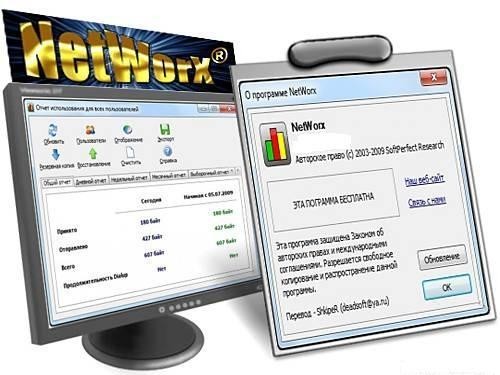
Программа Networx начинает считать ваш интернет трафик с момента установки. Вы можете выполнить настройку программы так, чтобы в трее в иконке была видна активность трафика. Через настройки откройте вкладку «Трафик», далее отметьте необходимые опции, как показано на фото, и сохраните выполненные действия.
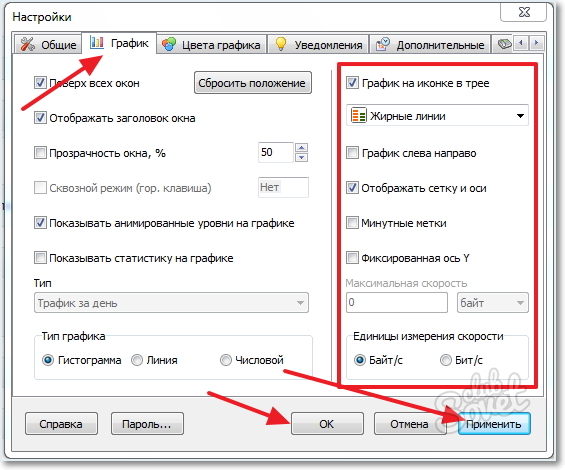
Вы также можете установить квоту. Для этого выбираете тип квоты, трафик, часы и единицы измерения. После настройки размера квоты нажимаете на «ОК». Когда расход трафика приблизится к порогу ограничения, программа предупредит вас об этом. Это позволит избежать перерасхода трафика.
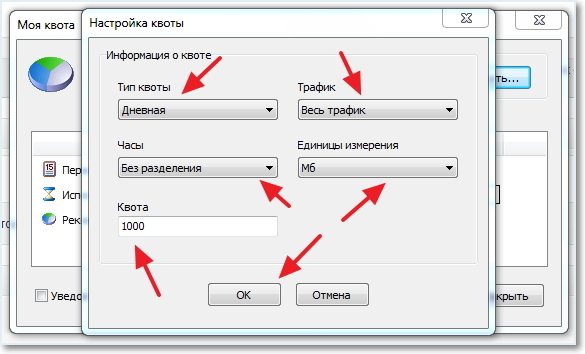
Контроль трафика на мобильных устройствах зависит от системы устройства. Например, система Android способна подсчитать входящий и исходящий трафик. Для этого нужно в настройках выбрать пункт «Передача данных» и выбрать оператора связи. У вас откроется окно, где будут показываться данные входящего и исходящего трафика. Кроме проверки объема, вы можете можете установить лимит на использование трафика.

Контроль над потреблением трафика поможет избежать лишних расходов. Даже если вы пользуетесь безлимитным интернетом, периодически проверяйте свою сетевую активность. Резко возросшее потребление трафика говорит о том, что в системе обосновался вирус или троян.
5 ПРОСТЫХ СПОСОБОВ СЭКОНОМИТЬ МОБИЛЬНЫЙ ТРАФИК НА ANDROID
Когда интернет-соединение оплачивается по трафику, очень полезно знать и контролировать объём полученных или переданных данных. К сожалению, не все пользователи понимают, что просмотр фильмов онлайн, или видеозвонок по скайпу будет стоить гораздо дороже простой переписки по электронной почте, и что многие программы, работая в фоновом режиме, всё-таки потребляют некоторый объём трафика. В этом случае поможет бесплатная программа для мониторинга интернет трафика на компьютере — Networx .
Установка проходит быстро, и ничего важного выбирать не нужно.
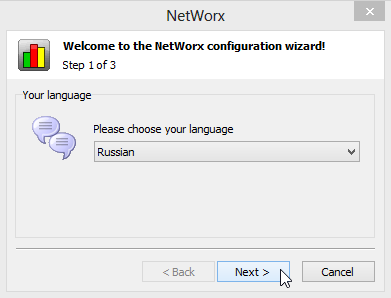
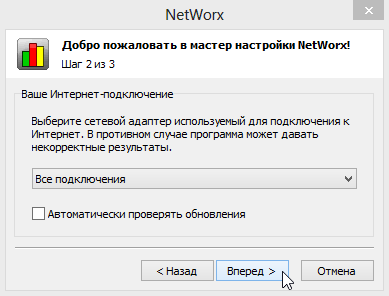
Программа Networx обладает различными инструментами, такими, как пингование, трассировка, измерение скорости, но мы рассмотрим только те инструменты, которые нужны для контроля трафика данных.
Статистика
Чтобы открыть окно статистики, нужно кликнуть по значку Networx правой кнопкой мыши и выбрать пункт меню «Статистика».

 Открывается окно, в котором можно увидеть трафик общий, по дням, по неделям и по месяцам. Так же можно посмотреть статистику по пользователям, или сделать выборочный отчёт.
Открывается окно, в котором можно увидеть трафик общий, по дням, по неделям и по месяцам. Так же можно посмотреть статистику по пользователям, или сделать выборочный отчёт.
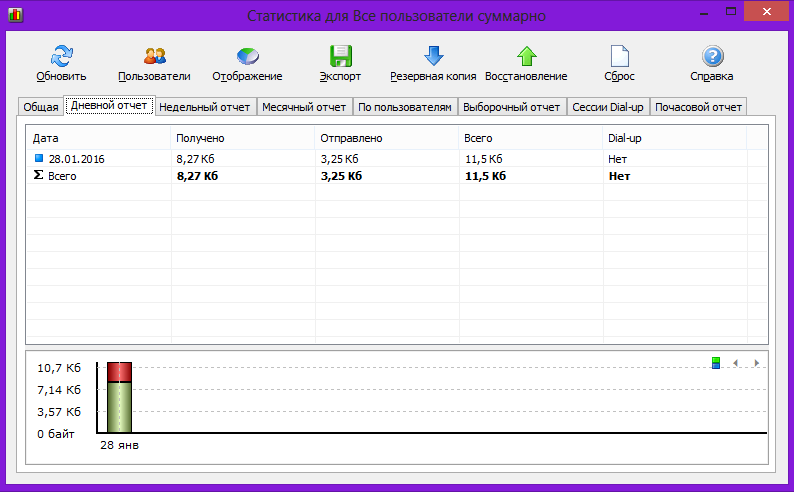
Текущий трафик
Пункт меню «Показать трафик» открывает окно с текущим графиком. Здесь можно осуществлять мониторинг интернет трафика онлайн.

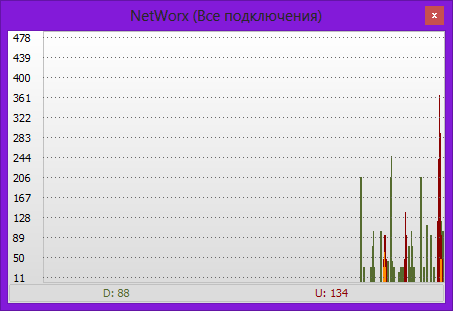
Квота
Если есть некий рубеж по трафику, после превышения которого стоимость станет намного выше, то необходимо автоматически отслеживать текущий объём. Для этого в программе Networx есть «Квота». Очень важно, что программа ведёт автоматический учёт трафика.
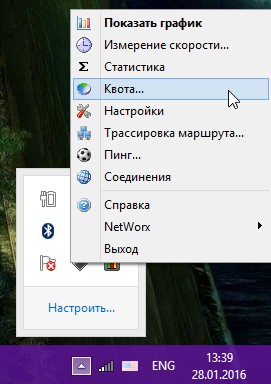
DUTraffic был разработан как комфортабельный и мощный монитор удаленного доступа. Возможность записи статистики для каждого сеанса, независимо от того кокой программой дозвона вы пользуетесь. DUTraffic может автоматически
открывать несколько приложений как только связь будет достигнута. Например запустит ваш браузер и клиент электронной почты и закрывает их как только вы разорвете связь. К выше перечисленному можно добавить что DUTraffic имеет дружественный и ненавязчивый интерфейс. Очень удобная программа.
Бесплатная программа для учета интернет-трафика и мониторинга скорости интернет-подключения на Вашем компьютере. Программа работает с любым кабельным или беспроводным подключением, а также модемом, предоставляя удобную статистику, отчеты и графики. Простая в работе.
Описание разработчика: «Автоматическая блокировка нежелательных соединений (посещение порносайтов, использование p2p-программ, генерация спама, превышение общего допустимого объема трафика, всплывающие окна и др.) или перенаправление на другую страницу. Учет сетевого трафика по сетям, протоколам, пользователям, категориям сайтов, доменам. Распознавание более 90 сетевых протоколов. Возможность отдельной настройки стилей меню и текстовых данных.
Обновлена база категорий доменов.
Основные возможности: систематизированная статистика подключений; голосовое оповещение; расчеты по карточкам и предоплатам; контроль срока действия интернет-карт; учёт абонентской платы для интернет-карт; учёт первых бесплатных секунд; планирование денег за интернет; работа с любой валютой; подсчёт праздничных тарифов; управление Windows-дозвоном горячими клавишами; переподключение при низкой скорости соединения; работа в нескольких Windows с целью единого учёта; парольный доступ к настройкам; запуск внешней программы (например, для воспроизведения звуковых файлов); конструирование «под себя» окна таймера; сохранение статистики в файл, печать; подробная справка и т.д.
Вы когда-нибудь задавались вопросом, почему некоторые загрузки занимают слишком много времени, или почему Ваша почтовая программа замерла где-то на середине при получении почты? Что это — зависание или просто происходит загрузка большого почтового вложения? DU Meter даст Вам ответ на эти и другие вопросы и поможет в полном объеме использовать потенциал Вашего соединения.
Так что же фактически делает DU Meter? Он показывает, какая часть потенциала пропускной способности Вашего интернет-соединения действительно используется в любой заданный момент времени, отображая это в виде графика и числовых значений. Это позволяет Вам фактически ВИДЕТЬ передачу данных!
Скачать TMeter 7.5.441
Программа является собственным механизмом NAT (network address translation), при помощи которого пользователи локальной сети получают доступ в глобальную сеть через компьютер-шлюз, при этом используется единственный внешний IP адрес. Это новшество (вместе с имеющейся функциональностью учета трафика и авторизации пользователей), передвинуло TMeter в новый сегмент рынка сетевых средств, которые предлагают целиком законченное решение для коллективного доступа в глобальную сеть как офисных сетей, так и домашнего использования.
В TMeter содержится гибкая система фильтрации трафика по любому признаку (IP адрес источника/назначения, порт, протокол и пр.), которая работает в режиме реального времени с мгновенным выводом на экран собранной статистики в цифровом либо графическом виде. Применяя TMeter, пользователь может устанавливать лимит (по скорости и/или обмену) потребляемого трафика для некоторых пользователей, а также осуществлять ведение протокола их работы с записью URL-адресов посещенных веб-сайтов и количеством скаченных с них данных.
Мощная утилита для графического отображения и подсчета трафика. Настраиваемые фильтры для разделения трафика по портам и ip-адресам. И в то же время — очень простой интерфейс. Программа по умолчанию разделяет трафик на локальный и интернетовский, что и требуется в 90% случаев. Умеет выводить графики по каждому из фильтров.
Показывает отчеты за день, неделю, месяц и год. Благодаря гибкости настроек может быть использована для подсчета трафика каждого из нескольких компьютеров, находящихся в одной сети, будучи установленной только на одном из них (зависит от конфигурации сети).
Программы для учета трафика со временем становятся все мене популярными. Интернет безлимитный и следить за расходом интернет-трафика не нужно. Разве что ради интереса, посмотреть, сколько трафика Вы расходуете за день, или месяц.
Но не нужно забывать о подключении к интернету с помощью беспроводных технологий. GPRS, 3G, 4G и т. д. очень популярны. А интернет, который предоставляют провайдеры по этих технологиях как правило лимитный и не очень дешевый. Если вы расходовали лимит, который Вам дан на день, или месяц, то трафик сверх лимита оплачивается по специальному тарифу. А это уже дополнительные расходы и все из-за того, что Вы не следили за лимитом.
Есть много классных, бесплатных программ, которые позволяют очень удобно следить за интернет-трафиком.
Все что нужно, это скачать и установить одну из таким программ и она уже начинает собирать статистику. Вы можете посмотреть сколько трафика вы расходовали за день, неделю, месяц. Все данные как правило предоставляются в виде понятных диаграмм и отчетов.
Но эти программы умеют не только собирать статистику по трафику, есть еще ряд полезных функций. Таких как: установка квоты, измерение скорости, мониторинг подключений, статистика по программам.
Времена, когда мы платили за домашний Интернет исходя из потраченного трафика, давно прошли. Сейчас практически у каждого в квартире своя “безлимитка”, ограничивающая использование Интернета разве что скоростью. Тем не менее проблема с количеством скачиваемого трафика для наших переносных устройств, таких как смартфон или планшет, никуда не делась, поэтому постоянно отслеживать израсходованные мегабайты приходится ежедневно, чтобы в один прекрасный момент не остаться без Интернета. Но вот как его удобнее всего отследить – вопрос, конечно, интересный.
Бизнес в России – это еще одна тема для вечных споров. Ведь всегда существует вероятность того, что оператор отключит вам Интернет за превышение лимита в то время, когда он еще не был достигнут. А как это проверить? Вдруг вас обманывают?
Конечно, на своем смартфоне или планшете вы всегда сможете просмотреть статистику по использованным мегабайтам, однако это не столь удобно. К тому же всегда нужно об этом помнить. Что же, давайте посмотрим на доступные нам варианты, а потом решим, какой из них подойдет лучше всего для учета трафика. Итак, что мы имеем:
1) Использование встроенного в iOS решения по сбору статистики.
2) Установка отдельного приложения от оператора связи.
3) Установка стороннего приложения из App Store для сверки статистики.
4) Джейлбрейк и последующая установка стороннего ПО из Cydia.
5) Покупка безлимитного пакета для Интернета.
1. iOS уже все знает
Абсолютно в каждом iOS-устройстве присутствует встроенный трекер, который считает ваши потраченные мегабайты. Его использование является, пожалуй, самым простым из всех вышеперечисленных вариантов. Найти статистику использования на iOS можно перейдя в Настройки – Сотовая связь и опуститься чуть ниже в меню до пункта Статистика тарифа по сотовой связи .
![]()
Здесь у нас имеется общая статистика по трафику для всех ваших действий, а чуть ниже – для каждого отдельного приложения. В самом конце списка имеется кнопка сброса статистики, нажав на которую отсчет начнется с нуля – это будет актуально для подсчета трафика с началом каждого месяца. Кроме того, среди используемых приложений вы можете отключить те, которые, по вашему мнению, не должны потреблять слишком много ценных мегабайтов, таким образом запретив им выход в сеть.
Плюсы:
— Уже есть в каждом iPhone и iPad.
— Простота в использовании.
— Работа в фоновом режиме.
— Статистика для каждого приложения.
— Возможность отключения определенных приложений.
Минусы:
— Статистику нужно сбрасывать каждый месяц или кропотливо за ней следить.
— Никаких уведомлений по достижению лимита.
2. Доверьтесь своему оператору
Каждый уважающий себя оператор еще несколько лет назад позволил управлять своими тарифами непосредственно самому абоненту, сделав для каждого личный кабинет. Однако прогресс не стоит на месте и на смену ЛК в веб-версиях пришли приложения, заменяющие оный. Тем не менее качество и удобство использования самих приложений оставляет желать лучшего. Зачастую найти нужную информацию в перегруженном интерфейсе становится достаточно сложно, поэтому такой вариант приемлем лишь для пользователей сотовых операторов где-нибудь в Америке или Европе.
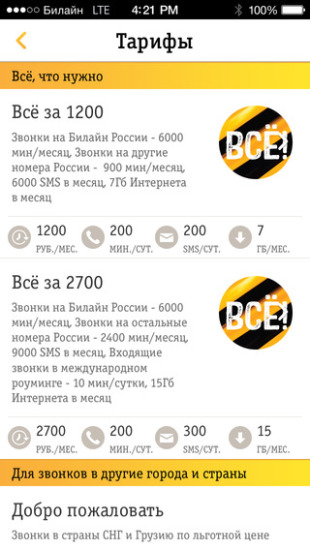

Плюсы:
— Самая точная статистика непосредственно от оператора сотовой связи.
— Приложение бесплатно.
— Уведомления о достижении лимита (далеко не всегда).
Минусы:
— Обычно отвратительный саппорт.
— Ужасная оптимизация приложений (для операторов России и СНГ).
— Не интуитивный интерфейс.
— Зачастую обоснованное недоверие к оператору.
3. Приложения из App Store
Кроме официальных приложений от операторов связи в магазине приложений Apple находится еще множество других решений, которые помогут вам отследить драгоценные мегабайты, а заодно уведомить вас о достижении определенного порога скачанного трафика. Самым популярным из них является, пожалуй, Data Usage со скромной ценой в 33 рубля. Однако есть и другие, даже бесплатные аналоги, но, к сожалению, разного качества. Отдельно стоит выделить приложение Traffic Monitor , которое давно неплохо себя зарекомендовало. — Ограничения можно выставлять самому (например: ежедневный, еженедельный и т.д.).
— Удобный интерфейс, построение графиков.
— Независимый подсчет трафика.
Минусы:
— Не все (и не всегда) приложения умеют корректно работать в фоновом режиме.
— За качество нужно платить (в виде исключения можно попробовать Traffic Monitor).
4. Приложения из Cydia
Тут, конечно, все понятно: сначала нужно сделать Jailbreak на своем устройстве, чтобы получить доступ к магазину приложений Cydia. Однако взлом устройства не подразумевает под собой того, что теперь можно бесплатно устанавливать все что угодно. Отнюдь. Как и в случае с App Store, в Cydia имеется достаточное количество приложений, но большинство из них также стоят денег.

Самыми популярными, пожалуй, являются WeeTrackData , которое, помимо работы в фоновом режиме, умеет встраиваться в центр уведомлений для быстрого к нему доступа, и CCMeters , которое также умеет отображаться в ЦУ, однако для его установки придется установить дополнительное программное обеспечение CCLoader.
Плюсы:
— Конечно же работа в фоне.
— Быстрый доступ к приложению из Центра уведомлений.
— Уведомления о достижении лимита.
Минусы:
— Необходим Jailbreak.
— Зачастую стоит денег.
— В зависимости от ПО возможно понадобится установка дополнительных компонентов.
4. Долой ограничения!
Одним из самых простых способов забыть о головной боли по поводу расходов трафика – подключить безлимитный Интернет. Несомненно, такой вариант может “влететь в копеечку”, но если для вас это не проблема – такой способ будет самым безболезненным. Другое дело, что далеко не все операторы предлагают именно безлимитные тарифы. Существуют пакеты на 80-100 ГБ, но они в любом случае заканчиваются. С другой стороны, вы же не качаете сутками Blu-Ray фильмы на iOS?
Как вариант, если в вашем городе есть оператор, предоставляющий действительно безлимитный трафик, то можно просто на его услуги, как это сделал я.
З.Ы.
Если смотреть на проблему с другой стороны, то можно задуматься не о подсчете трафика, а его минимизации. Например, использовать сторонние браузеры с такой возможностью. К слову, Opera Mini давно умеет его сжимать. Или если вы не переносите на дух что-то отличное от Safari, можете попробовать Onavo Extend – отдельное приложение, работающее по тому же принципу. К сожалению, не доступно в Русскоязычной версии App Store.
А сколько трафика в месяц тратите вы? Хватает ли того, что предлагают операторы? Расскажите нам об этом в комментариях!
Источник: rspadm.ru
Программы для учета интернет трафика
Сегодня существует большое количество способов, которые помогают контролировать расход интернет трафика. Самыми простыми и удобными способами являются специализированные утилиты, программы, а также приложения. Рассмотрим три самые популярные и простые программы. С помощь их можно вести учет интернет трафика на компьютере, отслеживать все соединение и многое другое. Эти программы обладают понятным интерфейсом и удобным мониторингом, а также:
— программы очень просты в использовании;
— позволяют отслеживать все соединения;
— ограничивают скорость отдельного каждого потока;
— показывает четкую картинку загружаемости, какие файлы качаются, скорость сети и многое другое;
— позволяют разнообразить и определить точный источник наибольшего расхода трафика.
Три лучшие программы для учета интернет трафика на пк
CommTraffic
Сегодня на просторах интернета можно встретить огромное количество различных программ, которые помогают вести контроль расхода трафика. Самой известной программой является CommTraffic.

Это — популярная программа за контролем трафика в интернете, а также в локальной сети. Ведет учет статистики, работы в интернете, отображает большое количество графиков и показывает пропускную способность. Программа весьма удобная, ее можно настроить практически под любой тарифный план, имеет небольшой размер и использует огромнейший потенциал.

Данная программа имеет:
— удобный и практичный интерфейс;
— точный подсчет затрат;
— полное оповещение и расход трафика.
Такую программу можно использовать абсолютно любому пользователю, она подойдет как для опытных и профессиональных компьютерщиков, так и для простых юзеров.
CommTraffic – является условно бесплатной программой, поэтому ее можно использовать исключительно в личных целях.
Скачать CommTraffic — http://www.softportal.com/get-2185-commtraffic.html
Network Meter
Вторая программа, которая позволяет вести контроль интернет трафика на компьютере — это Network Meter.

Это весьма практичная и удобная программа, которая к тому же полностью бесплатная. Работает как приложение для сбора сетевой информации. Помимо этого, программа ведет подробную статистику входящего и исходящего трафика в реальном режиме, устанавливает все сессии входа и вычисляет тип подключения.

С помощью программы можно узнать:
— продолжительность интернет сессии;
— вычислить mac-адреса, ip-адреса и другое;
— узнать тип подключения, а также состояние и мониторинг интернет трафика;
— вычислить пропускную способность канала.
Скачать Network Meter — http://www.softportal.com/software-6662-woobind-network-meter.html
HandyCache
Очередная программа, которая позволит не только учесть и рассчитать трафика, но также поможет сэкономить его в три-четыре раза с помощью определенного кэширования. Это программа HandyCache.

Она весьма удобная, позволяет работать в автономном режиме и посещать множество сайтов без повторного подключения к интернету. Программа бесплатная, имеет хороший интерфейс, а также практически не нагружают компьютер и помогает воспользоваться дополнительным функционалом пк.

Помимо этого, программа осуществляет:
— условный и точный учет денег;
— полный контроль трафика;
— полная статистика соединения по дням, месяцам и годам.
Источник: www.softo-mir.ru
Счетчик трафика для интернета [Networx]
Здравствуйте, читатели блога useroff.com! Многие пользователи задумываются о том, чтобы на компьютере был собственный счетчик трафика интернета или можно назвать иначе — контроль трафика интернета, который мог бы показать, сколько вы тратите трафика. Интернет уже давно есть во всех частях планеты, но безлимитный доступ пока есть не у всех.
Пользователи, довольствующиеся интернетом с ограниченным трафиком, всегда удивляются тому, как быстро уходит имеющийся лимит. В принципе, ничего удивительного: у многих пользователей на компьютере установлено большое количество программ, которые обновляются в фоновом режиме.

Если вы не знаете, как отключить программы, которые загружаются вместе с Windows, рекомендую прочитать статью «Как отключить автозагрузку программ».
Пользователи даже не замечают, как просматривают очередное видео на youtube.com и обмениваются файлами со своими коллегами или товарищами.
Не стоит пугаться: эта проблема легко решаема. Для учёта и контроля трафика существует специализированная программа — Networx. Как раз она и будет вам «говорить», что хватит сидеть в интернете и пора вспомнить о вашем лимите, который не бесконечный.
На сайте разработчиков можно скачать установочный файл программы и версию Portable. В этой статье мы разберём установочную версию программы.
Чтобы скачать программу, спуститесь вниз страницы и нажмите на кнопку «Download NetWorx installer». Ожидаем скачивание программы.

Установка Networx
Запускаем файл, который только что скачали. Нажимаем «Next».

Соглашаемся с лицензией программы, ставим галочку «I accept the agreement» и нажимаем «Next».

В следующем окне оставляем путь установки по умолчанию. Нажимаем «Next».

Снова нажимаем «Next».

В следующем окне можно будет оставить или убрать «Desk Band» — дополнение, наглядно показывающее трафик в реальном времени. Тем, кому мешают лишние иконки на панели управления, лучше его отключить.
В моём случае, я убираю галочку «Install an optional NetWorx Desk Band extensional (as show below)». Нажимаем «Next».


Установка программы завершена. Нажимаем «Finish».
Сразу после установки программы запустится окно с настройками. Выбираем русский язык (Russian) и нажимаем «Next».

Выбираем интернет подключение: нужно выбрать, через какой сетевой адаптер происходит подключение к Интернет. Нажимаем «Вперед».


Теперь у вас в трее появится иконка программы, похожая на диаграмму.

Двойным щелчком левой кнопкой мыши нажимаем на диаграмму. После этого откроется главное окно.

Как мы видим, программа имеет приятный и интуитивно понятный русский интерфейс. И, что немаловажно, программа считает трафик довольно точно. С помощью неё можно получать отчеты интернет трафика: как ежедневные и еженедельные, а также ежемесячные.
Программа даёт возможность открывать/сохранять результаты в Excel, а также в виде наглядных графиков.
NetWorx – не только замечательная программа для того, чтобы видеть учет трафика интернета, также же в ней присутствует интересный момент в виде настройки квоты.
Это значит, что программу можно настроить таким образом, чтобы при исчерпывании трафика программа автоматически уведомляла вас об этом.
Как настроить квоту
Для наглядности стоит разобрать процесс настройки квоты. Для этого нажимаем правой кнопкой мыши по иконке и выбираем «Квота. ».

В моём случае квота уже настроена: я выставил ограничение в 50 мегабайт, и при использовании трафика в пределах 85% от 50 мегабайт, на экране появится сообщение о том, что квота подходит к концу.

С помощью этого сообщения мы будем уведомлены, когда нам стоит ограничить себя в использовании интернет во избежание денежных потерь!

Вы думали, что я не покажу настройки? Конечно покажу: нажимаем кнопку «Настроить. ».

В программе есть функция измерения скорости, с помощью которой можно измерить входящий/исходящий трафик. Для начала измерения нажимаем на зеленый треугольник.

Данную программу советую всем пользователям, имеющим доступ к лимитированному интернету. С помощью неё вы сможете контролировать ваш трафик в любом направлении: как входящий, так и исходящий.
По ряду причин устанавливал программу на Windows XP. Но у кого установлен Windows 7 не стоит переживать, так как эта программа работает стабильно и без сбоев в любой системе.
До скорых встреч, дорогие друзья!
Источник: useroff.com